Ae时间反向关键帧怎么使用?
1、打开AE软件,进入工作界面,点击【新建合成】
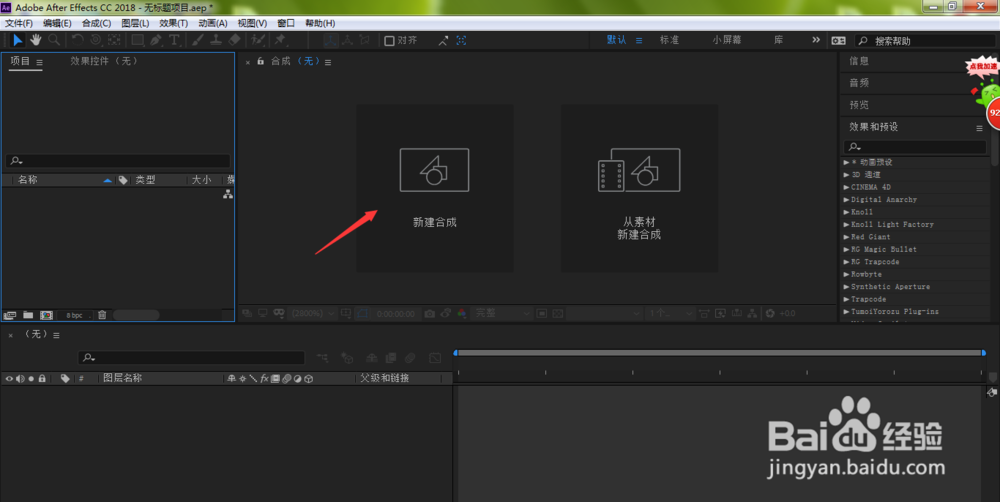
2、在弹出的合成设置窗口中,直接点击确定
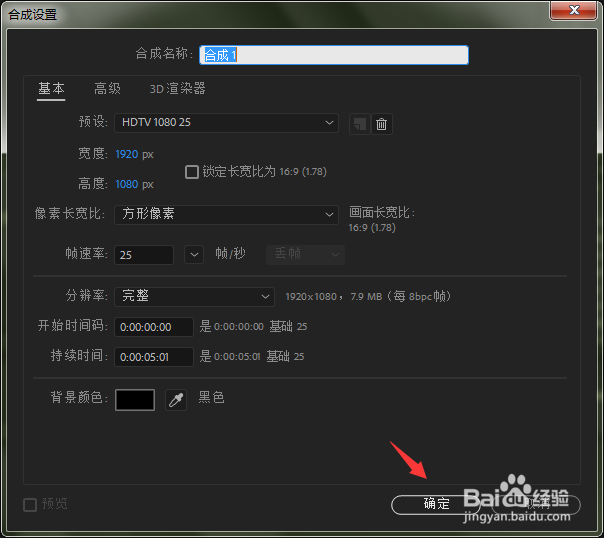
3、长按界面上方的矩形工具,在右侧的菜单中选择椭圆工具
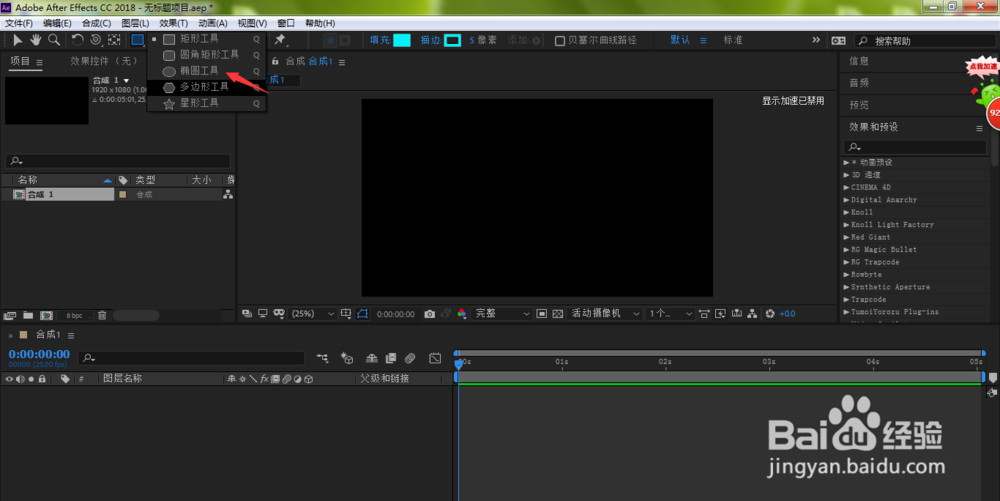
4、如下图所示,我们绘制了一个正圆,按下键盘Ctrl+Alt+Home键对锚点进行居中对齐,然后按下键盘快捷键P,时间线移到0帧位置,打开位置属性码表设置第一个关键帧

5、时间线先移动到2s位置,点击左上角的选择工具,按住圆形向右移动,将自动设置了第二个位置关键帧属性
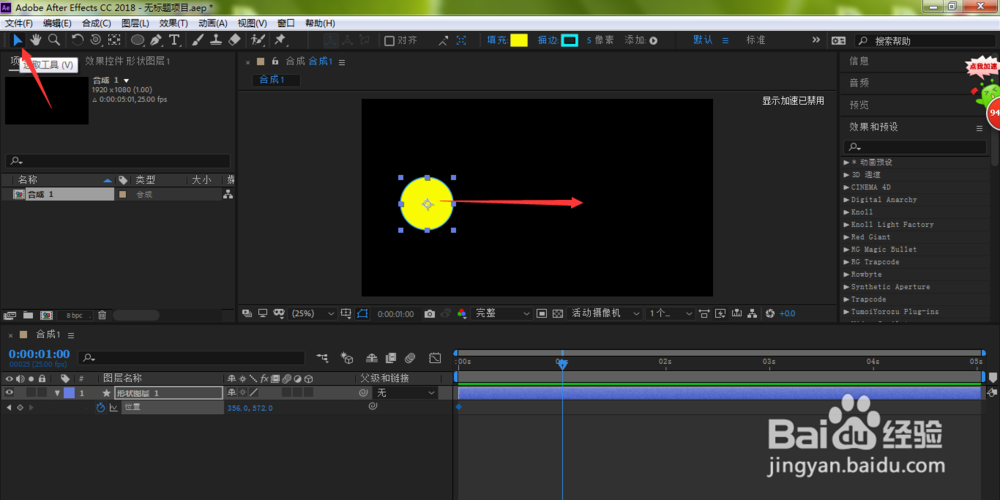
6、后面我们直接选中前面的两个关键帧,按下键盘Ctrl+C进行复制
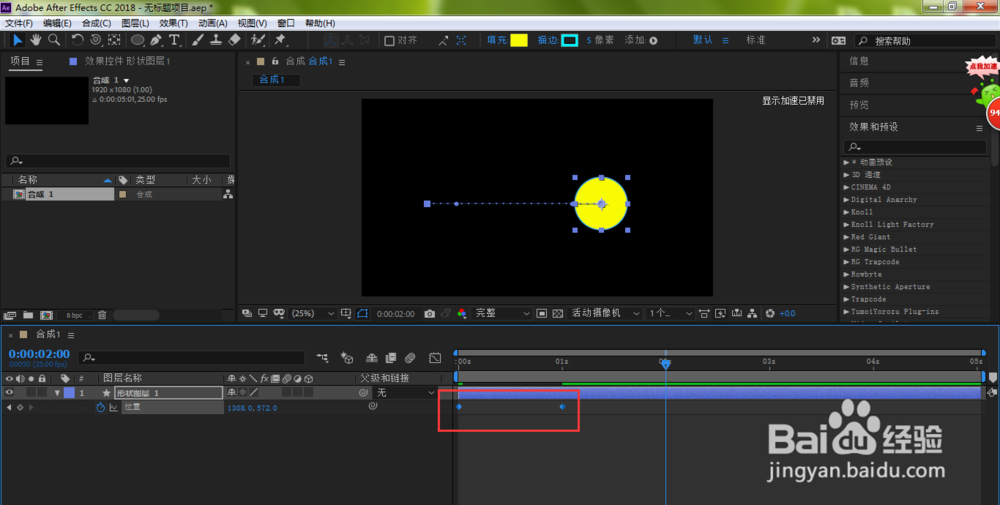
7、时间线移动到3s位置,Ctrl+V直接黏贴位置属性,可以看到当前复制的两个关键帧属性不是我们想要的,那么选中关键帧,单击鼠标右键,依次打开关键帧辅助、时间反向关键帧

8、如下图所示,刚刚所复制的关键帧就变成了反向的属性,正好符合我们想要的效果,按下键盘空格键可预览
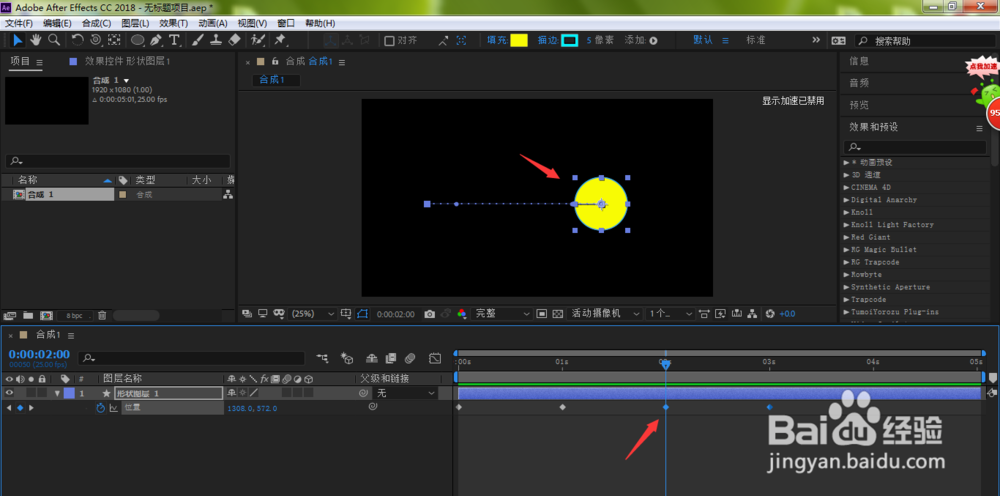
声明:本网站引用、摘录或转载内容仅供网站访问者交流或参考,不代表本站立场,如存在版权或非法内容,请联系站长删除,联系邮箱:site.kefu@qq.com。
阅读量:63
阅读量:52
阅读量:39
阅读量:94
阅读量:155